解决电脑本地网络连接问题的实用方法(从网络故障诊断到常见解决方案,帮助您轻松解决网络连接问题)
![]() 游客
2024-07-09 17:05
476
游客
2024-07-09 17:05
476
在现代社会,电脑本地网络连接问题是我们使用电脑时常常遇到的一个困扰。无法正常连接到互联网不仅会影响我们的工作和学习,还可能使我们失去了与朋友和家人保持联系的方式。掌握一些解决电脑本地网络连接问题的实用方法变得尤为重要。本文将为您提供一些常见的网络连接问题及其解决方案,帮助您轻松应对各种网络故障。
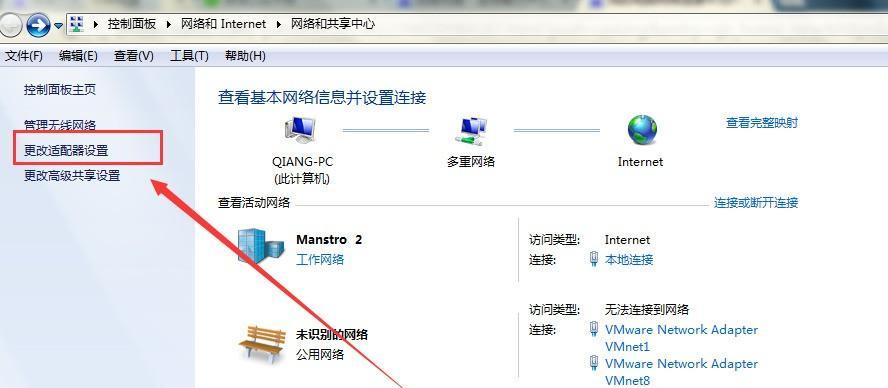
无法连接至本地网络
-检查网络线缆是否正确连接
-确保无线网络已打开并且信号良好

IP地址冲突
-检查IP地址是否被其他设备占用
-在命令提示符中使用ipconfig/release和ipconfig/renew命令来重置IP地址
DNS服务器问题
-尝试使用其他公共DNS服务器,如谷歌的8.8.8.8和8.8.4.4
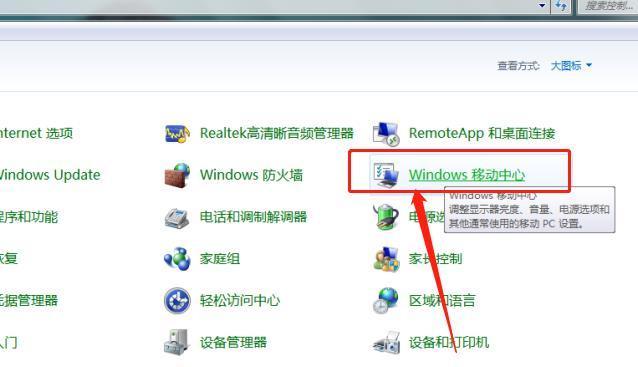
-清除本地DNS缓存,通过运行命令提示符中的ipconfig/flushdns命令来实现
网卡驱动问题
-更新网卡驱动程序到最新版本
-禁用并重新启用网卡以重置连接
防火墙设置问题
-确保防火墙允许网络连接
-检查防火墙设置,确保未屏蔽所需端口或应用程序
恶意软件感染
-进行杀毒软件扫描,清除潜在的恶意软件
-定期更新杀毒软件并保持实时防护
路由器问题
-重启路由器并等待几分钟后再连接
-检查路由器设置,确保配置正确
操作系统更新问题
-检查操作系统是否有可用的更新,并进行安装
-重启电脑以应用更新的更改
网络供应商问题
-联系您的网络供应商,确认是否存在网络故障
-跟进网络供应商的建议或要求进行解决
MAC地址过滤
-检查路由器设置中的MAC地址过滤功能
-将您的电脑的MAC地址添加到允许列表中
网络适配器故障
-检查设备管理器中的网络适配器是否正常工作
-尝试禁用并重新启用网络适配器
重置网络设置
-在命令提示符中运行netshwinsockreset命令以重置网络设置
-重新启动电脑并尝试重新连接网络
网络连接类型选择问题
-确定正确的网络连接类型,如有线或无线连接
-检查您的电脑和路由器是否使用相同的连接类型
检查硬件设备
-确保网卡或无线适配器正确安装并正常工作
-尝试更换网线或无线适配器来排除硬件故障
通过本文所介绍的一些实用方法,我们可以更好地应对电脑本地网络连接问题。无论是检查线缆连接、解决IP地址冲突、修复DNS服务器问题还是解决防火墙设置问题,我们都可以从中获得有效的解决方案。如果遇到网络连接问题,请参考本文所述方法逐一排查,相信您将能够轻松解决各种本地网络连接问题,享受稳定的网络体验。
转载请注明来自数码俱乐部,本文标题:《解决电脑本地网络连接问题的实用方法(从网络故障诊断到常见解决方案,帮助您轻松解决网络连接问题)》
标签:IT???
- 最近发表
-
- 电脑连不上CMCC,提示密码错误解决方法大揭秘(密码错误原因分析及解决方案全攻略)
- 学习如何使用C14进行安装(详细教程及步骤帮助您轻松完成安装)
- 如何使用主板系统U盘安装操作系统(简明教程带你轻松完成系统安装)
- 电脑启动设置配置错误,如何解决(避免电脑启动问题,快速修复配置错误)
- 电脑如何管理凭证格式错误(解决凭证格式错误的实用方法)
- 华硕Win8笔记本装系统教程(详细教你如何在华硕Win8笔记本上安装新系统)
- 电脑文件错误的解决方法(探寻电脑文件错误出现的原因及解决方案)
- 最新大白菜装机教程(以2021年最新大白菜装机教程为例,为你打造一台高性能电脑)
- 探秘公交公司模拟器破解教程(揭秘公交公司模拟器破解方法,助您畅玩游戏)
- 惠普EliteBook840拆机教程(轻松学习如何拆解和维修EliteBook840)
- 标签列表

